
પ્રોસેસરનું પ્રવેગક એક સરળ વસ્તુ છે, પરંતુ ચોક્કસ જ્ઞાન અને સાવચેતીની જરૂર છે. આ વ્યવસાયમાં સક્ષમ અભિગમ તમને સારી ઉત્પાદકતા વૃદ્ધિ કરવા દે છે, જે ઘણીવાર ખૂબ જ ઓછી છે. કેટલાક કિસ્સાઓમાં, તમે પ્રોસેસરને BIOS દ્વારા વિખેરી નાખી શકો છો, પરંતુ જો આ શક્યતા ખૂટે છે અથવા તમે મેનીપ્યુલેશનને સીધા જ વિંડોઝ હેઠળ લઈ જવા માંગો છો, તો તે વિશિષ્ટ સૉફ્ટવેરનો ઉપયોગ કરવો વધુ સારું છે.
એક સરળ અને સાર્વત્રિક કાર્યક્રમોમાંની એક setfsb છે. તે સારું છે કારણ કે તેની સહાયથી તમે ઇન્ટેલ કોર 2 ડ્યૂઓ પ્રોસેસર અને તેના જેવા જૂના મોડેલ્સ તેમજ વિવિધ આધુનિક પ્રોસેસર્સને ઓવરક્લોક કરી શકો છો. આ પ્રોગ્રામનું ઑપરેશનનું સિદ્ધાંત સરળ છે - તે સિસ્ટમ ટાયરની આવર્તનને વધારે છે, જે મધરબોર્ડમાં સ્થાપિત પીએલએલ ચિપને અસર કરે છે. તદનુસાર, તમારા માટે જરૂરી બધું તમારા બોર્ડના બ્રાન્ડને જાણવું છે અને તે આધારભૂત છે કે તે સમર્થિત સૂચિમાં પ્રવેશે છે.
મધરબોર્ડનો ટેકો તપાસો
પ્રથમ તમારે મધરબોર્ડનું નામ શોધવાની જરૂર છે. જો તમારી પાસે આવા ડેટા ન હોય, તો ખાસ સૉફ્ટવેરનો ઉપયોગ કરો, ઉદાહરણ તરીકે, CPU-Z પ્રોગ્રામ.તમે બોર્ડ નક્કી કર્યા પછી, સેટએફએસબી પ્રોગ્રામની અધિકૃત વેબસાઇટ પર જાઓ. ત્યાં નોંધણી, તેને નમ્રતાથી મૂકવા માટે, શ્રેષ્ઠથી નહીં, પરંતુ બધી આવશ્યક માહિતી અહીં છે. જો બોર્ડ સમર્થનની સૂચિમાં હોય, તો તમે ખુશીથી આગળ વધી શકો છો.
શારીરિક લક્ષણો
આ પ્રોગ્રામના નવીનતમ સંસ્કરણો, કમનસીબે, રશિયન બોલતા વસ્તી માટે ચૂકવણી કરે છે. સક્રિયકરણ માટે કોડ મેળવવા માટે આશરે $ 6 બનાવવું જરૂરી છે.
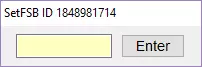
ત્યાં એક વિકલ્પ છે - પ્રોગ્રામનો જૂનો સંસ્કરણ ડાઉનલોડ કરવા માટે, સંસ્કરણ 2.2.129.95 ની ભલામણ કરો. આ કરી શકાય છે, ઉદાહરણ તરીકે, અહીં.
પ્રોગ્રામ સ્થાપિત કરી રહ્યા છે અને ઓવરક્લોકિંગ માટે તૈયારી
કાર્યક્રમ સ્થાપન વિના કામ કરે છે. પ્રારંભ કર્યા પછી, આ વિંડો તમારી આગળ દેખાશે.
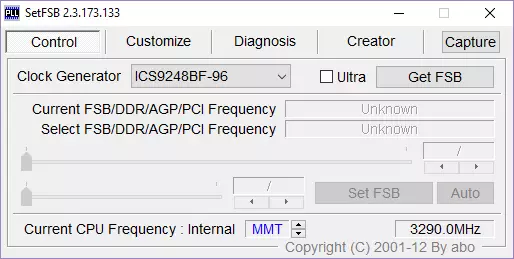
ઓવરકૉકિંગ શરૂ કરવા માટે, તમારે પહેલા તમારા ઘડિયાળ જનરેટર (પીએલએલ) શોધવું આવશ્યક છે. દુર્ભાગ્યે, તે શોધવા માટે ખૂબ સરળ નથી. કમ્પ્યુટર ધારકો સિસ્ટમ એકમને અલગ કરી શકે છે અને જાતે જરૂરી માહિતી શોધી શકે છે. આ ડેટા આના જેવો દેખાય છે:


સોફ્ટવેર ઓળખની પદ્ધતિઓ પીએલએલ ચિપ
જો તમારી પાસે લેપટોપ હોય અથવા તમે પીસીને ડિસેબલ કરવા માંગતા નથી, એટલે કે, તમારા પીએલએલને શોધવા માટેના બે વધુ રસ્તાઓ.
1. અહીં જાઓ અને તમારા લેપટોપને ટેબલમાં જુઓ.
2. SETFSB પ્રોગ્રામ પીએલએલ ચિપ ફર્મને ઓળખવામાં સહાય કરશે.
ચાલો આપણે બીજી પદ્ધતિની વિચારણા કરીએ. "પર સ્વિચ કરો" નિદાન ", ડ્રોપ-ડાઉન સૂચિમાં" ક્લોક જનરેટર. "પસંદ કરો" પીએલએલ નિદાન ", પછી" બટન "પર ક્લિક કરો એફએસબી મેળવો.».
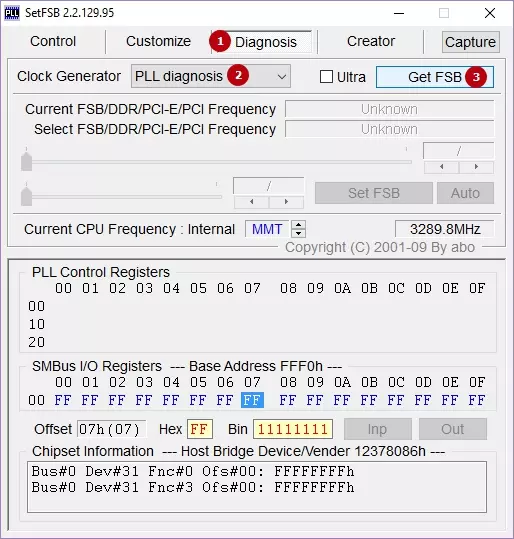
ક્ષેત્રમાં, ક્ષેત્રમાં નીચેના " પીએલએલ નિયંત્રણ રજિસ્ટર્સ. "અને અમે ત્યાં એક ટેબલ જુઓ. અમે કૉલમ 07 (આ વેન્ડર આઈડી છે) શોધી રહ્યા છીએ અને પ્રથમ લાઇનના મૂલ્યને જુઓ:
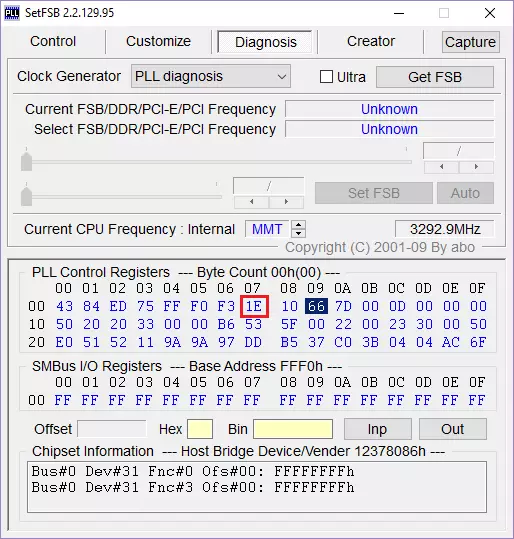
• જો મૂલ્ય તે બરાબર છે - તો રીઅલટેકથી પીએલએલ, ઉદાહરણ તરીકે, RTM520-39D;
• જો મૂલ્ય x1 છે, તો idt થી પીએલએલ, ઉદાહરણ તરીકે, ics952703bf;
• જો મૂલ્ય x6 છે, તો સિફોટોથી પીએલએલ, ઉદાહરણ તરીકે, slg505yc56dt;
• જો મૂલ્ય x8 ની બરાબર છે, તો સિલિકોન લેબ્સથી પીએલએલ, ઉદાહરણ તરીકે, સાય 28341oC-3.
એક્સ - કોઈપણ નંબર.
કેટલીકવાર અપવાદો શક્ય છે, ઉદાહરણ તરીકે, સિલિકોન લેબ્સથી ચિપ્સ માટે - આ કિસ્સામાં, વેન્ડર ID સાતમી પાતળી (07) માં નહીં, પરંતુ છઠ્ઠા (06) માં નહીં.
પ્રોગ્રામ પ્રવેગક સામે રક્ષણ તપાસો
પ્રોગ્રામ પ્રવેગક સામે હાર્ડવેર સુરક્ષા છે કે નહીં તે જાણો:
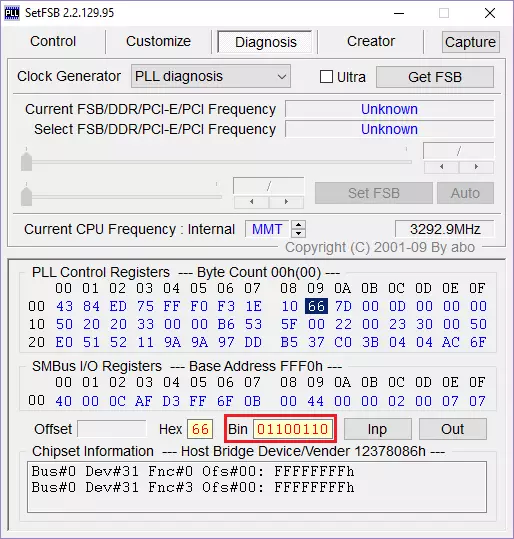
• અમે ક્ષેત્રમાં જુઓ " પીએલએલ નિયંત્રણ રજિસ્ટર્સ. »કૉલમ 09 પર અને પ્રથમ લાઇનના મૂલ્ય પર ક્લિક કરો;
• અમે ક્ષેત્રમાં જુઓ " બિન. "અને અમને આ સંદર્ભમાં છઠ્ઠા બિટ્સ મળે છે. મહેરબાની કરીને નોંધ કરો કે ગણતરીની ગણતરી એકમથી શરૂ થવી આવશ્યક છે! તેથી, જો પ્રથમ બીટ શૂન્ય હોય, તો છઠ્ઠું બીટ સાતમી અંક રહેશે;
• જો છઠ્ઠું બીટ 1 છે - પછી SETFSB દ્વારા ઓવરકૉકિંગ માટે, તમારે PLL હાર્ડવેર મોડ (TME-MOD) ની જરૂર છે;
• જો છઠ્ઠું બીટ બરાબર 0 - પછી હાર્ડવેર મોડની આવશ્યકતા નથી.
ઓવરકૉકિંગ શરૂ કરો
પ્રોગ્રામ સાથેના બધા કાર્ય "ટૅબ" માં બનશે નિયંત્રણ " ક્ષેત્રમાં " ક્લોક જનરેટર. »તમારી ચિપ પસંદ કરો અને પછી ક્લિક કરો" એફએસબી મેળવો.».
વિન્ડોની નીચે, જમણી બાજુએ, તમે પ્રોસેસરની વર્તમાન આવર્તન જોશો.
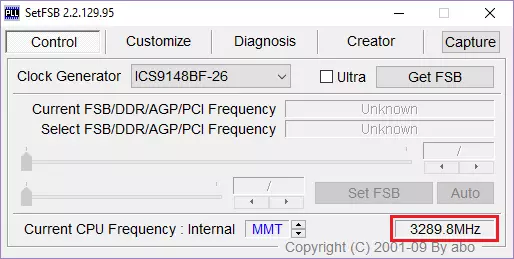
અમે તમને યાદ કરાવીએ છીએ, સિસ્ટમ ટાયરની આવર્તન વધારીને પ્રવેગક હાથ ધરવામાં આવે છે. જ્યારે તમે સેન્ટ્રલ સ્લાઇડરને જમણી બાજુએ ખસેડો ત્યારે આ થાય છે. અન્ય બધી પોસ્ટ્સ તે છે જેમ તે છે.
જો તમારે ગોઠવણ માટે શ્રેણી વધારવાની જરૂર છે, તો પછી પેરામીટરની બાજુમાં ચેકબોક્સ સેટ કરો " અલ્ટ્રા».
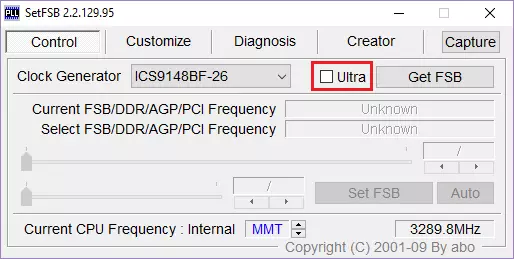
ફ્રીક્વન્સી વધારો એ એક સમયે 10-15 મેગાહર્ટઝ શ્રેષ્ઠ રીતે સાવચેત છે.
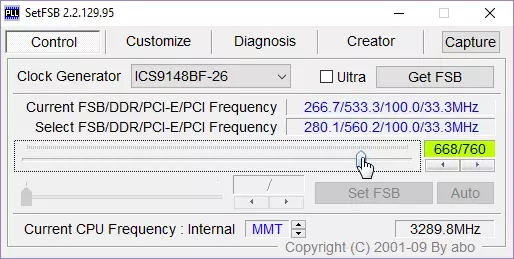
ગોઠવણ પછી, "SETFSB" કી દબાવો.

જો તે પછી તમારા પીસી લટકાવેલા અથવા બંધ થઈ જાય, તો તે બેનાં કારણો: 1) તમે ખોટી પીએલએલ સૂચવ્યું; 2) આવર્તનમાં વધારો. ઠીક છે, જો બધું યોગ્ય રીતે કરવામાં આવ્યું હોય, તો પ્રોસેસર આવર્તન વધશે.
ઓવરકૉકિંગ પછી શું કરવું?
અમને જાણવાની જરૂર છે કે કમ્પ્યુટર નવી આવર્તનમાં કમ્પ્યુટર કેવી રીતે કાર્ય કરે છે. આ કરી શકાય છે, ઉદાહરણ તરીકે, રમતો અથવા વિશિષ્ટ કાર્યક્રમોમાં પરીક્ષણો (પ્રાઇમ 95 અથવા અન્ય) માં. પ્રોસેસર લોડ થાય ત્યારે શક્ય તેટલું વધારે પડતું ટાળવા માટે, તાપમાનને અનુસરો. પરીક્ષણો સાથે સમાંતરમાં, તાપમાન મોનિટર પ્રોગ્રામ (CPU-Z, Hwmonitor અથવા અન્ય) ચલાવો. પરીક્ષણો લગભગ 10-15 મિનિટનો ખર્ચ કરવો શ્રેષ્ઠ છે. જો બધું જ સ્થિર હોય, તો તમે નવી આવર્તન પર રહી શકો છો અથવા નવા વર્તુળ પર ઉપરની ક્રિયાઓ કરીને તેને વધારવાનું ચાલુ રાખી શકો છો.નવી આવર્તન સાથે પીસી કેવી રીતે ચલાવવું?
તમારે પહેલાથી જ જાણીતું હોવું જોઈએ, પ્રોગ્રામ રીબુટિંગ કરતા પહેલા જ નવી આવર્તન સાથે કાર્ય કરે છે. તેથી, કમ્પ્યુટર હંમેશાં નવી સિસ્ટમ ટાયર ફ્રીક્વન્સીથી શરૂ થયું, તમારે સ્ટાર્ટઅપમાં પ્રોગ્રામ ઇન્સ્ટોલ કરવું આવશ્યક છે. જો તમે ચાલુ ધોરણે ઓવરક્લોક કરેલા કમ્પ્યુટરનો આનંદ માણવા માંગતા હો તો આ એક પૂર્વશરત છે. જો કે, આ કિસ્સામાં, તે "ઑટો-લોડિંગ" ફોલ્ડરમાં પ્રોગ્રામ ઉમેરવાનું સરળ રહેશે નહીં. આ માટે એક માર્ગ છે - બેટ સ્ક્રિપ્ટની રચના.
ખુલાસો નોટબુક ", જ્યાં આપણે એક સ્ક્રિપ્ટ બનાવીશું. અમે ત્યાં એક શબ્દમાળા લખીએ છીએ, લગભગ આવા:
સી: \ ડેસ્કટોપ \ સેટએફએસબી 2.2.129.95 \ setfsb.exe -w15 -s668 -CG [ICS9LPR310BGLF]
ધ્યાન આપો! આ રેખા કૉપિ કરશો નહીં! તે બીજું હોવું જોઈએ!
તેથી, અમે તેને અલગ કરી શકીએ છીએ:
સી: \ ડેસ્કટોપ \ સેટએફએસબી 2.2.129.95 \ SETFSB.EXE એ ઉપયોગિતાનો માર્ગ છે. તમે પ્રોગ્રામના સ્થાન અને સંસ્કરણને અલગ કરી શકો છો!
-W15 - પ્રોગ્રામ શરૂ કરતા પહેલા વિલંબ (સેકંડમાં માપવામાં).
-S668 - પ્રવેશ સેટિંગ. તમારો અંક અલગ હશે! તેણીને શોધવા માટે, નિયંત્રણ પ્રોગ્રામ ટૅબમાં લીલા ક્ષેત્રને જુઓ. સ્લેશ દ્વારા બે નંબરો હશે. પ્રથમ નંબર લો.
-સીજી [ics9lpr310bglf] - તમારા પીએલએલનું મોડેલ. તમારી પાસે આ ડેટા હોઈ શકે છે! સ્ક્વેર કૌંસમાં, તમારે તમારા PLL નું મોડેલ દાખલ કરવાની જરૂર છે કારણ કે તે સેટએફએસબીમાં ઉલ્લેખિત છે.
માર્ગ દ્વારા, SETFSB સાથે તમને setfsb.txt ટેક્સ્ટ ફાઇલ મળશે, જ્યાં તમે અન્ય પરિમાણો શોધી શકો છો અને જો જરૂરી હોય તો તેમને લાગુ કરી શકો છો.
સ્ટ્રિંગ બનાવ્યાં પછી, ફાઇલને .bat તરીકે સાચવો.
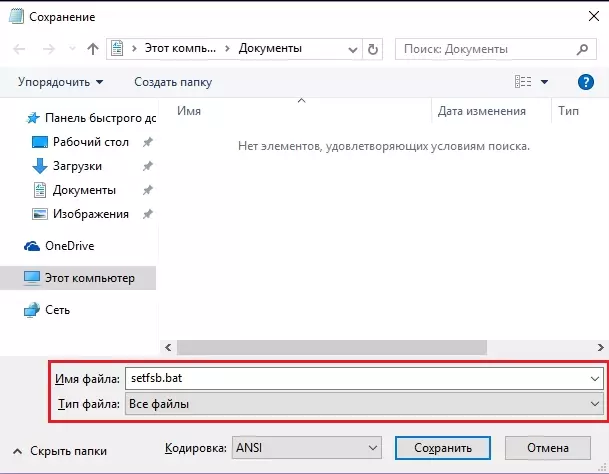
છેલ્લું પગલું ફોલ્ડરમાં શૉર્ટકટ ખસેડીને ઑટોલોડમાં બેટ ઉમેરવાનું છે " બસ લોડ "અથવા રજિસ્ટ્રી એડિટર દ્વારા (તમને ઇન્ટરનેટ પર આ રીતે મળે છે).
આ પણ જુઓ: અન્ય પ્રોસેસર પ્રવેગક પ્રોગ્રામ્સ
આ લેખમાં, અમે SETFSB પ્રોગ્રામનો ઉપયોગ કરીને પ્રોસેસરને યોગ્ય રીતે વિખેરી નાખવી તે વિગતવાર વિગતવાર તપાસ કરી. આ એક પીડાદાયક પ્રક્રિયા છે, જે આખરે પ્રોસેસર પ્રદર્શનમાં નક્કર વધારો કરશે. અમે આશા રાખીએ છીએ કે તમે ચોક્કસપણે કામ કરશો, અને જો તમારી પાસે કોઈ પ્રશ્નો હોય, તો તેમને ટિપ્પણીઓમાં પૂછો, અમે તેનો જવાબ આપીશું.
